No se preocupe del formato del texto, o sea no centre, ni cambie tamaños, ni tipografia sólo hasta que haya escrito todo el texto.
Formateando el título
Seleccionamos el título con el puntero del mouse (ennegrecemos), lo centramos presionando el botón centrar
 , lo dejamos en negrita presionando el boton negrita, lo subrayamos presionando el boton subrayar y cambiamos el tamaño y tipo de fuente si deseamos.
, lo dejamos en negrita presionando el boton negrita, lo subrayamos presionando el boton subrayar y cambiamos el tamaño y tipo de fuente si deseamos.Para cambiar el tamaño y fuente se usa la barra de formato.
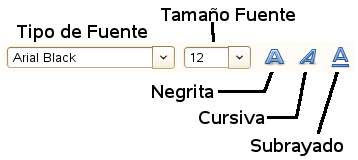
Seleccionemos los párrafos de nuestro cuento. Una vez que tengamos varios párrafos escritos, los podemos seleccionar con el puntero del mouse y lo justificamos presionando el botón justificar
 .
.Letra capital
Seleccionamos el primer parrafo y vamos al menu Formato, Párrafo. Luego pestaña Iniciales, y activamos Mostrar iniciales. Podemos entre otras cosas regular el número de caracteres, las líneas que ocupará la letra capital y la distancia al texto o la tipografía.
Tambien podemos llegar a esta ventana de diálogo seleccionando el parrafo, luego botón derecho sobre la selección y vamos a párrafo.

Podemo además cambiar el color de la letra capital, seleccionándola y presionamos el botón Color del caracter.
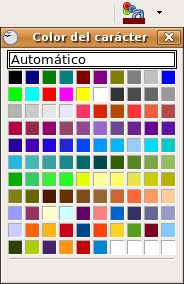
Guardar el Documento
Ya es buen momento para guardar el documento, vamos al menú Archivo, opción Guardar como...
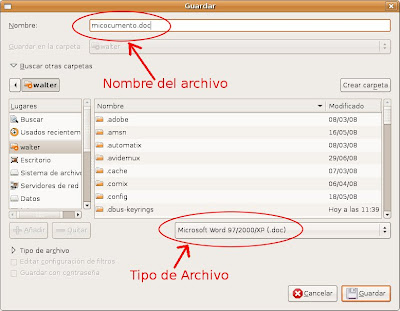
En la ventana de diálogo escribimos el nombre que le querramos dar a nuestro documento y elegimos la carpeta donde guardar nuestro archivo.
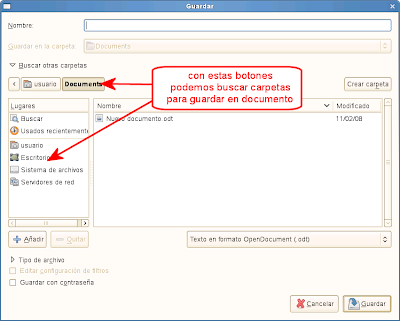
Tenga cuidado de elegir en Filtro (tipo de archivo) MS Word 2007/200/XP para que podamos abrir nuestro documento en otros sistemas operativos.
Finalmente presonamos el botón Guardar.
También se puede guardar utilizando la combinación de teclas Ctrl+G (o Ctrl+S si es versión en Inglés), o utilizando el ícono con forma de diskette
 .
.Nota: Es bueno además cada cierta cantidad de tiempo, o cada vez que hagamos cambios importantes en el archivo ir guardándolo nuevamente. Para ellos podemos ir de nuevo al menu Archivo, y elegir la opción Guardar, o presionar el botón guardar . También se puede guardar usando la combinación de teclado Ctrl+G
Insertar una imagen
Hay diferentes maneras de insertar imágenes. En nuestro caso vamos a utilizar la siguiente: vamos al menú Insertar, Luego opción Imagen, y luego A partir de archivo. Buscamos la imagen que queremos insertar y aceptamos.
Una vez en el documento podemos mover la imagen con el mouse y cambiar el tamaño de esta tomándola desde la esquina o desde los bordes con el puntero del mouse.
La idea para nuestro cuento es dejar la imagen rodeada por le texto. Para ello la arrastramos con el mouse y la soltamos donde queramos ubicarla.
Las imagen también se pude mover usando en el teclado las flechas arriba, abjo, derecha e izquierda.
También se puede utilizar el botón imagen
 desde la Barra de Dibujo.
desde la Barra de Dibujo.Vista previa del documento
Mediante el botón Vista preliminar
 podemos ver como quedará impreso el documento. Para salir de la vosta previa se presiona el mismo botón, el botón Cerrar vista preliminar, o simplemente presionando la tecla escape.
podemos ver como quedará impreso el documento. Para salir de la vosta previa se presiona el mismo botón, el botón Cerrar vista preliminar, o simplemente presionando la tecla escape.Generar un PDF
A partir del ducumento que tengamos abierto, podemos generar un archivo PDF, que tiene la gracia de que no puede ser intervenido directamente por quein lo visualice, y ademas conserva la tipografías que hayamos usado. Esto es crítico cuando usamos tipografías "raras" y las cuales probablemente no estén instaladas en todos los computadores.
Para generar un PDF simplemente presionamos el botón Exportar directamente a PDF, elegimos luego el nombre del archivo y la carpeta donde guardarlo.

Una vez que hayamos guardado por ultima vez nuestro cuento podemos cerrar la aplicación presionando el botón cerrar de la ventana. la próxima vez que queramos abrir nuestro documento, iremos al menú Archivo, luego abrir y elegiremos la ubicación de nuestro archivo.

No hay comentarios.:
Publicar un comentario